2023电脑免费装win10教程(电脑重装win10步骤)
2023电脑免费装win10教程
Win10是一款安全、功能丰富的操作系统,颇受用户欢迎,同时也成为了大部分电脑的预装系统。但是,win10出现卡顿,不好用的情况时,该怎么重新安装win10系统呢?这需要借助一些工具,例如本站的重装系统软件,提供免费、快速地安装功能,你可以通过以下教程来了解如何重装win10。

一、所需工具
准备装机必备软件:在线电脑重装系统软件(点击红字下载)
二、注意事项
1、重装系统之前务必备份重要的文件和数据。重装系统通常涉及到格式化系统盘(通常是C盘),这将导致数据丢失。
2、建议暂时禁用杀毒软件和防火墙,以避免它们阻止必要的文件下载和安装。
3、如果你的电脑内存容量为4GB或以上,建议选择64位操作系统,以充分利用内存资源,并获得更好的性能和稳定性。
三、一键重装系统步骤
1、点击“重装系统”或者“立即重装”。
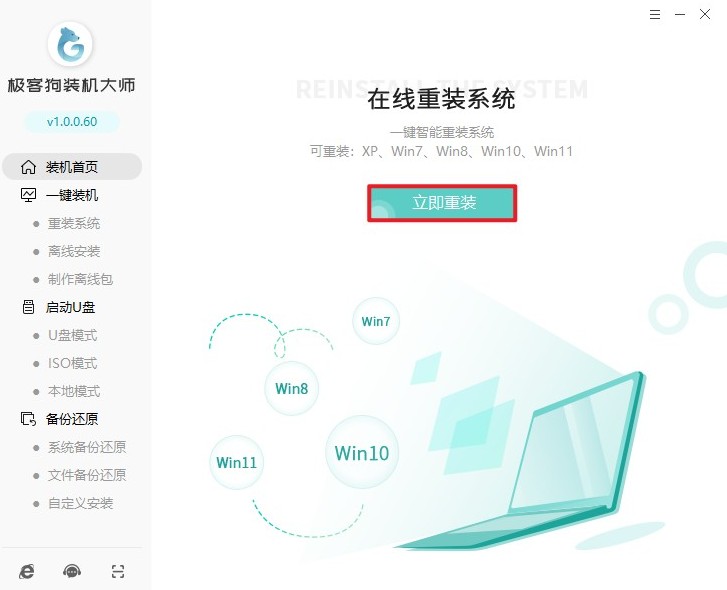
2、软件提供了多个Windows版本供选择,根据你的需求和硬件兼容性来做出选择。
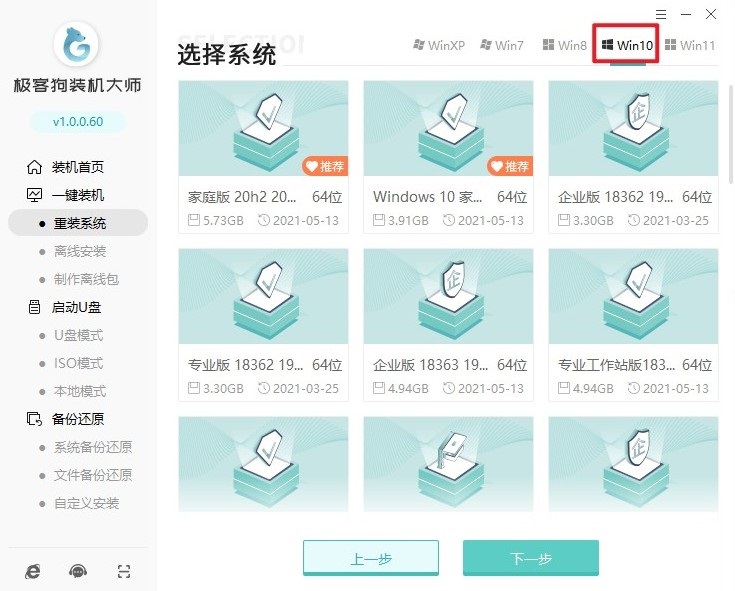
3、同时,工具也提供了一些热门软件,如果没有合适的也可以选择不安装下来。
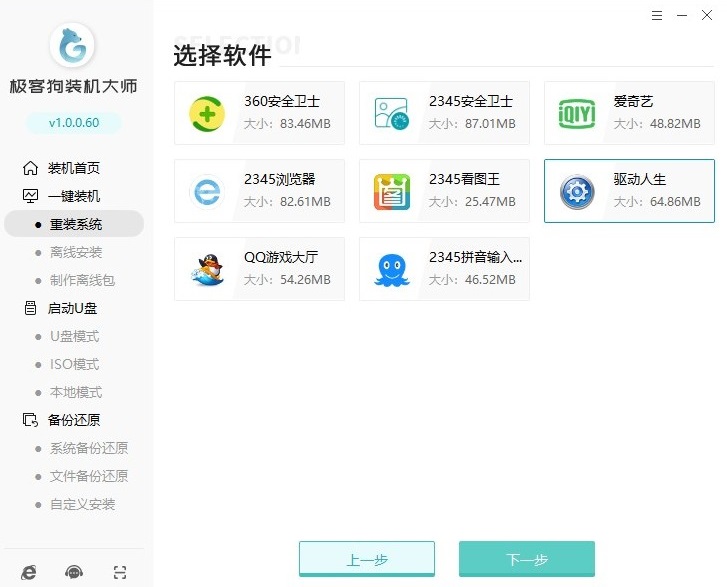
4、重装系统会格式化系统盘,如果你的c盘包括桌面有重要的文件,请先备份后再进行安装系统,以免造成损失!
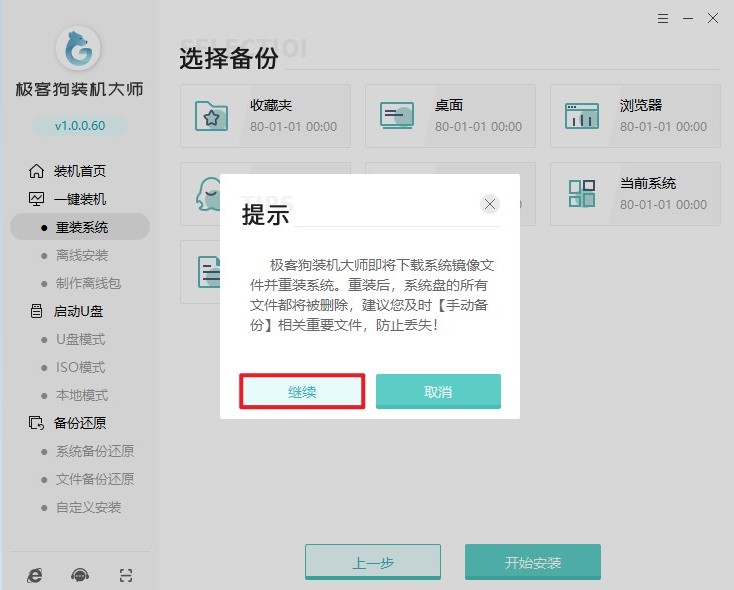
5、点击“继续”或者“开始安装”后,工具开始下载系统镜像文件,等待资源下载完成。
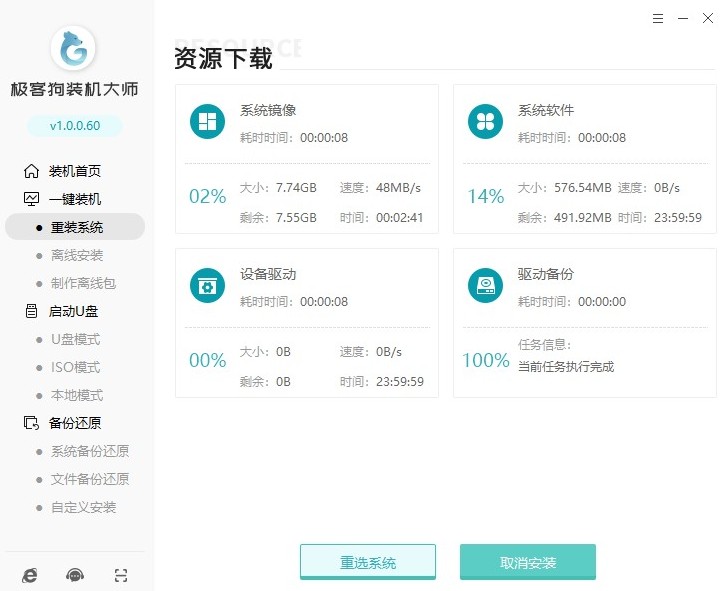
6、这个过程需要一些时间,请耐心等待。
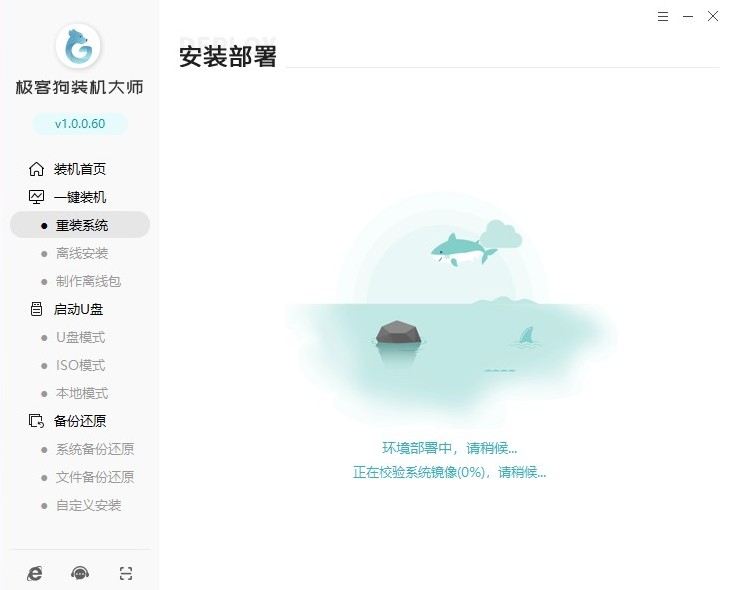
7、资源下载完毕以及环境部署完毕后,电脑会自动重启即将进入win10安装。
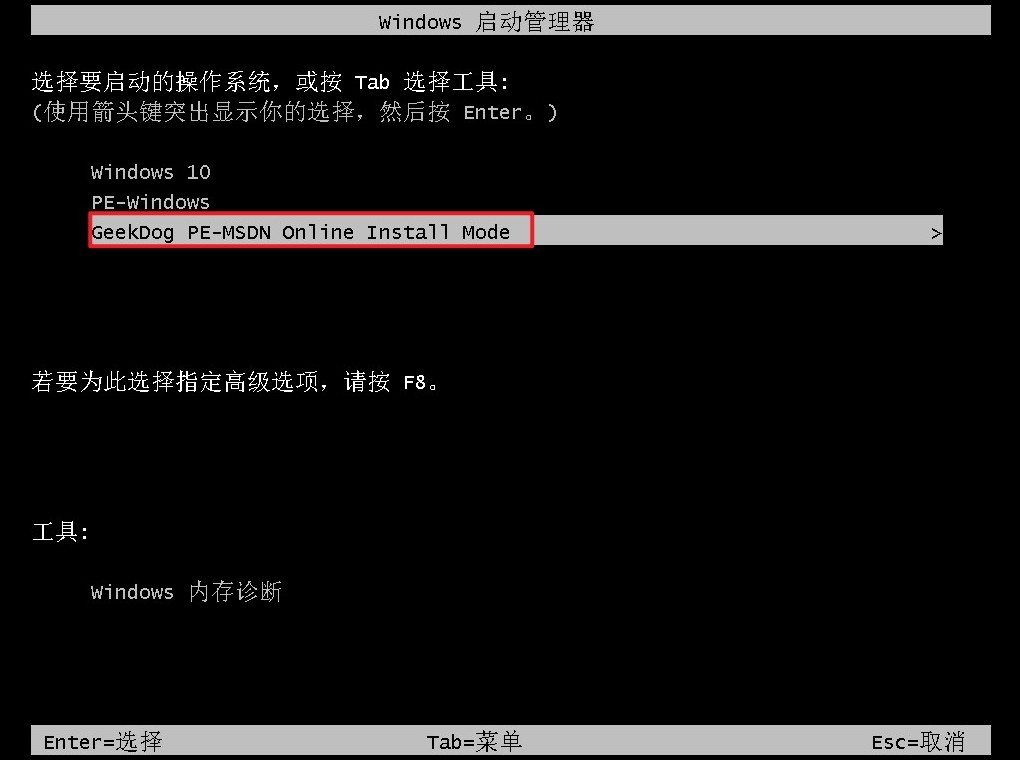
8、安装过程需要一些时间,具体时间取决于计算机性能和操作系统版本。
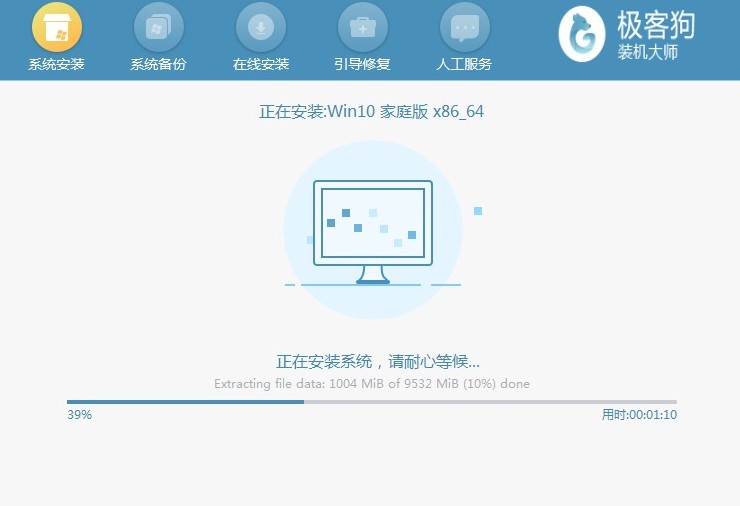
9、等待系统安装完成后,电脑自动进入新的win10桌面,最后将备份的数据恢复到计算机中即可。
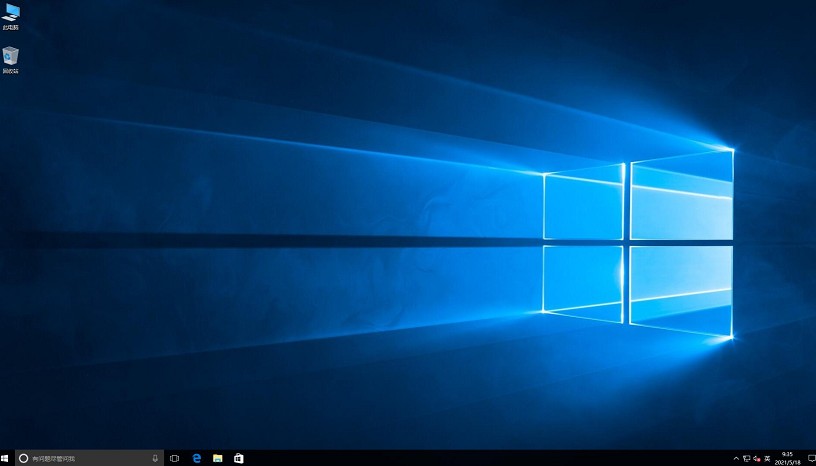
以上是,电脑重装win10步骤。使用该工具重装系统,你无需花钱,就能享受快速、便捷地安装系统方式。注意,重装系统之前备份重要文件,以免丢失。希望本教程能够帮助你顺利完成操作系统的安装,让你拥有一个稳定、安全且高效的计算机环境。
原文链接:https://www.jikegou.net/win10/4598.html 转载请标明
极客狗装机大师,系统重装即刻简单
一键重装,备份还原,安全纯净,兼容所有

